共享文档无法访问的原因及解决方法
- 格式:doc
- 大小:38.00 KB
- 文档页数:8
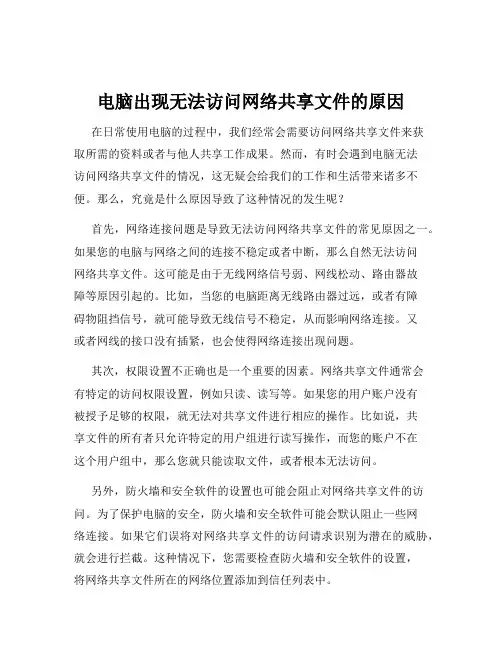
电脑出现无法访问网络共享文件的原因在日常使用电脑的过程中,我们经常会需要访问网络共享文件来获取所需的资料或者与他人共享工作成果。
然而,有时会遇到电脑无法访问网络共享文件的情况,这无疑会给我们的工作和生活带来诸多不便。
那么,究竟是什么原因导致了这种情况的发生呢?首先,网络连接问题是导致无法访问网络共享文件的常见原因之一。
如果您的电脑与网络之间的连接不稳定或者中断,那么自然无法访问网络共享文件。
这可能是由于无线网络信号弱、网线松动、路由器故障等原因引起的。
比如,当您的电脑距离无线路由器过远,或者有障碍物阻挡信号,就可能导致无线信号不稳定,从而影响网络连接。
又或者网线的接口没有插紧,也会使得网络连接出现问题。
其次,权限设置不正确也是一个重要的因素。
网络共享文件通常会有特定的访问权限设置,例如只读、读写等。
如果您的用户账户没有被授予足够的权限,就无法对共享文件进行相应的操作。
比如说,共享文件的所有者只允许特定的用户组进行读写操作,而您的账户不在这个用户组中,那么您就只能读取文件,或者根本无法访问。
另外,防火墙和安全软件的设置也可能会阻止对网络共享文件的访问。
为了保护电脑的安全,防火墙和安全软件可能会默认阻止一些网络连接。
如果它们误将对网络共享文件的访问请求识别为潜在的威胁,就会进行拦截。
这种情况下,您需要检查防火墙和安全软件的设置,将网络共享文件所在的网络位置添加到信任列表中。
再者,网络共享设置错误也不容忽视。
在设置网络共享时,如果没有正确配置共享选项,比如共享名称、共享路径等,或者没有启用文件和打印机共享功能,都可能导致无法访问。
有时候,还可能是因为共享文件夹的最大连接数达到了限制,导致新的连接无法建立。
还有一种情况是工作组或域设置不一致。
如果电脑所在的工作组或域与共享文件所在的工作组或域不同,那么也可能无法访问共享文件。
这通常在企业网络环境中比较常见,需要确保电脑和共享文件处于相同的工作组或域中。
此外,操作系统版本不兼容也可能引发问题。
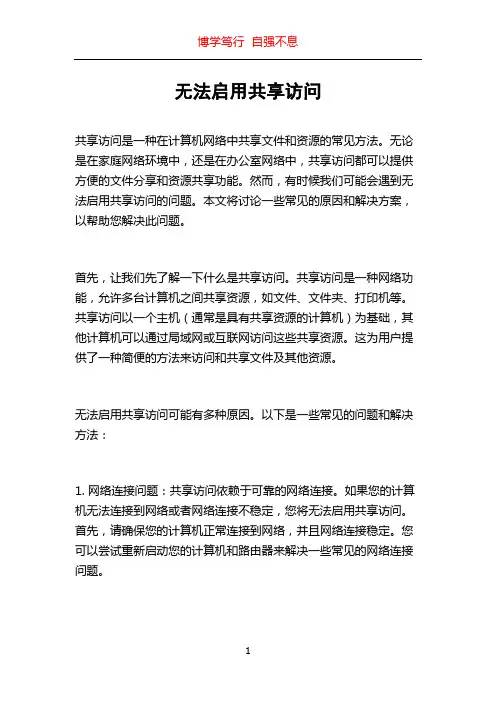
无法启用共享访问共享访问是一种在计算机网络中共享文件和资源的常见方法。
无论是在家庭网络环境中,还是在办公室网络中,共享访问都可以提供方便的文件分享和资源共享功能。
然而,有时候我们可能会遇到无法启用共享访问的问题。
本文将讨论一些常见的原因和解决方案,以帮助您解决此问题。
首先,让我们先了解一下什么是共享访问。
共享访问是一种网络功能,允许多台计算机之间共享资源,如文件、文件夹、打印机等。
共享访问以一个主机(通常是具有共享资源的计算机)为基础,其他计算机可以通过局域网或互联网访问这些共享资源。
这为用户提供了一种简便的方法来访问和共享文件及其他资源。
无法启用共享访问可能有多种原因。
以下是一些常见的问题和解决方法:1. 网络连接问题:共享访问依赖于可靠的网络连接。
如果您的计算机无法连接到网络或者网络连接不稳定,您将无法启用共享访问。
首先,请确保您的计算机正常连接到网络,并且网络连接稳定。
您可以尝试重新启动您的计算机和路由器来解决一些常见的网络连接问题。
2. 防火墙设置:防火墙是计算机网络中的重要组成部分,它有助于保护计算机免受潜在的网络威胁。
然而,在某些情况下,防火墙可能会阻止共享访问的正常运行。
您可以尝试关闭防火墙,然后再次尝试启用共享访问。
如果问题解决了,您可以尝试重新配置防火墙以允许共享访问。
3. 权限设置问题:共享访问通常需要正确的权限设置方可正常运行。
如果您没有适当的权限来访问共享资源,您将无法启用共享访问。
确保您具有访问共享资源的适当权限,并在尝试启用共享访问之前进行必要的权限设置。
4. 网络共享服务问题:启用共享访问需要正确配置的网络共享服务。
如果这些服务没有正确安装或遇到故障,您将无法启用共享访问。
您可以尝试重新安装或更新网络共享服务来解决此问题。
5. 网络配置问题:有时,共享访问无法启用是由于网络配置问题导致的。
您可以尝试检查网络配置设置,并确保它们正确地配置以支持共享访问。
这包括检查您的网络设置、IP地址和子网掩码等。

共享文档无法访问的原因及解决方法打开网上邻居后点击查看工作组老显示work group无法访问,你可能没有权限使用网络资源,请与这台服务器的管理员联系以查明您是否有访问的权限,此工作组的服务器列表当前无法使用。
“网上邻居”无法互访问题解决方法大全“网上邻居”无法互访的问题实在是太常见了,无论在学校,网吧还是家里多台电脑联机,都有可能遇到网上邻居无法互访的故展。
“网上邻居”无法访问的故障多种多样,总结起来基本上有下面的几个:1,没有共享资源/共享服务未启用。
症状:电脑与电脑间可以Ping通,但无法访问共享资源,在“计算机管理”中查看“本地共享”后会弹出“没有启动服务器服务”的错误对话框。
解决:在控制面板-管理工具-服务中启动Server服务。
并设置“启动类型”为“自动”。
2,IP设置有误。
症状:双机之间无法互Ping,连接用的双绞线经过测试没有问题,没有安装防火墙。
解决:检查两台电脑的IP是否处在同一网段,还有子掩码是否相同。
3,WINXP默认设置不正确。
症状:从WIN98/2000/2003上无法访问另一台WINXP的机器。
解决:在“控制面板”中的“用户帐户”启用Guest帐号。
然后在运行中输入secpol.msc启动“本地安全策略”。
本地策略 -> 用户权利指派,打开“从网络访问此计算机”,添加Guest帐户本地策略 -> 安全选项,禁止"帐户:使用空白密码的本地帐户只允许进行控制台登陆"。
另外有时还会遇到另外一种情况:访问XP的时候,登录对话框中的用户名是灰的,始终是Guest用户,不能输入别的用户帐号。
解决:本地策略 -> 安全选项 -> "网络访问:本地帐户的共享和安全模式",修改为"经典-本地用户以自己的身份验证"4,系统漏洞修补软件修改了安全策略。
症状:在“网上邻居”中可以看到对方的计算机,但是访问共享时却提示“没有权限访问网络”解决:在开始菜单运行中输入secpol.msc启动“本地安全策略”,本地策略 -> 用户权利分配,打开“拒绝从网络访问这台计算机”,删除guest用户。
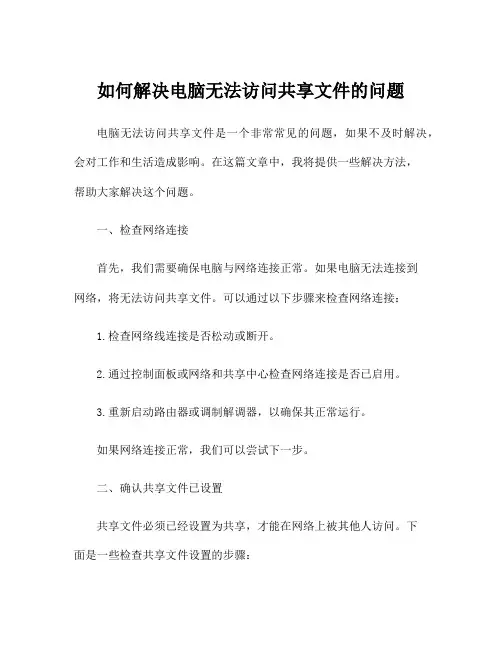
如何解决电脑无法访问共享文件的问题电脑无法访问共享文件是一个非常常见的问题,如果不及时解决,会对工作和生活造成影响。
在这篇文章中,我将提供一些解决方法,帮助大家解决这个问题。
一、检查网络连接首先,我们需要确保电脑与网络连接正常。
如果电脑无法连接到网络,将无法访问共享文件。
可以通过以下步骤来检查网络连接:1.检查网络线连接是否松动或断开。
2.通过控制面板或网络和共享中心检查网络连接是否已启用。
3.重新启动路由器或调制解调器,以确保其正常运行。
如果网络连接正常,我们可以尝试下一步。
二、确认共享文件已设置共享文件必须已经设置为共享,才能在网络上被其他人访问。
下面是一些检查共享文件设置的步骤:1.打开共享文件所在的电脑,右键单击要共享的文件夹,选择“属性”。
2.在属性窗口中,选择“共享”标签页,确保该文件夹已经共享。
3.如果该文件夹没有共享,则单击“高级共享”,选择“共享此文件夹”,并设置共享的名称。
4.还需要设置适当的权限,以确保其他计算机可以访问该文件夹。
如果共享文件设置正确,则可以尝试下一步。
三、检查防火墙和安全软件设置防火墙和安全软件可以防止恶意软件和网络攻击,同时也可能阻止共享文件的访问。
我们需要确保防火墙和安全软件已正确配置,以允许共享文件的访问。
以下是一些检查防火墙和安全软件设置的步骤:1.打开防火墙或安全软件设置,确认共享文件被允许通过。
2.检查防火墙或安全软件是否已经禁用文件和打印机共享。
如果安全软件或防火墙设置正确,则可以尝试下一步。
四、检查计算机名和工作组名在网络上,每台计算机都有一个唯一的计算机名。
如果计算机名不正确或工作组名不匹配,该计算机将无法访问共享文件。
我们需要确保计算机名和工作组名已正确配置。
以下是一些检查计算机名和工作组名的步骤:1.右键单击“计算机”,选择“属性”。
2.在“计算机名、域和工作组设置”中,确认计算机名和工作组名设置正确。
3.如果计算机名或工作组名设置不正确,则可以通过单击“更改设置”来更改。
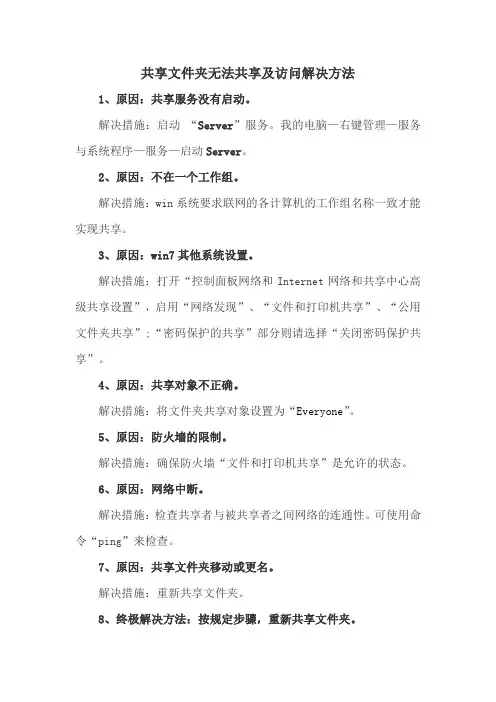
共享文件夹无法共享及访问解决方法
1、原因:共享服务没有启动。
解决措施:启动“Server”服务。
我的电脑—右键管理—服务与系统程序—服务—启动Server。
2、原因:不在一个工作组。
解决措施:win系统要求联网的各计算机的工作组名称一致才能实现共享。
3、原因:win7其他系统设置。
解决措施:打开“控制面板网络和Internet网络和共享中心高级共享设置”,启用“网络发现”、“文件和打印机共享”、“公用文件夹共享”;“密码保护的共享”部分则请选择“关闭密码保护共享”。
4、原因:共享对象不正确。
解决措施:将文件夹共享对象设置为“Everyone”。
5、原因:防火墙的限制。
解决措施:确保防火墙“文件和打印机共享”是允许的状态。
6、原因:网络中断。
解决措施:检查共享者与被共享者之间网络的连通性。
可使用命令“ping”来检查。
7、原因:共享文件夹移动或更名。
解决措施:重新共享文件夹。
8、终极解决方法:按规定步骤,重新共享文件夹。
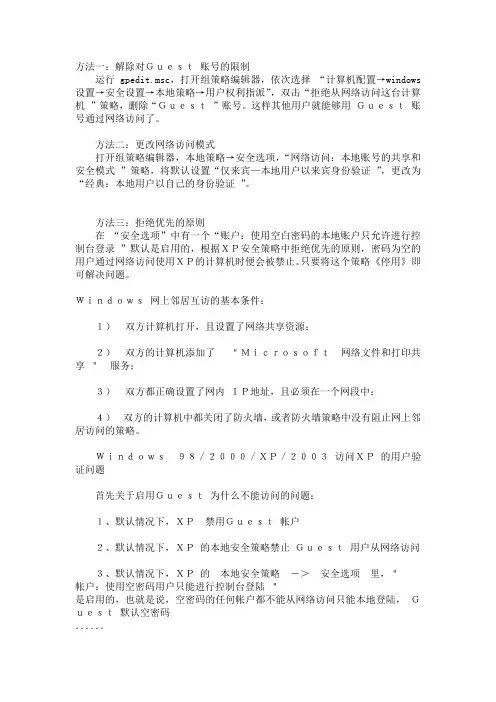
方法一:解除对Guest账号的限制运行gpedit.msc,打开组策略编辑器,依次选择“计算机配置→windows 设置→安全设置→本地策略→用户权利指派”,双击“拒绝从网络访问这台计算机”策略,删除“Guest”账号。
这样其他用户就能够用Guest账号通过网络访问了。
方法二:更改网络访问模式打开组策略编辑器,本地策略→安全选项,“网络访问:本地账号的共享和安全模式”策略,将默认设置“仅来宾—本地用户以来宾身份验证”,更改为“经典:本地用户以自己的身份验证”。
方法三:拒绝优先的原则在“安全选项”中有一个“账户:使用空白密码的本地账户只允许进行控制台登录”默认是启用的,根据XP安全策略中拒绝优先的原则,密码为空的用户通过网络访问使用XP的计算机时便会被禁止。
只要将这个策略《停用》即可解决问题。
Windows网上邻居互访的基本条件:1)双方计算机打开,且设置了网络共享资源;2)双方的计算机添加了"Microsoft网络文件和打印共享"服务;3)双方都正确设置了网内IP地址,且必须在一个网段中;4)双方的计算机中都关闭了防火墙,或者防火墙策略中没有阻止网上邻居访问的策略。
Windows98/2000/XP/2003访问XP的用户验证问题首先关于启用Guest为什么不能访问的问题:1、默认情况下,XP禁用Guest帐户2、默认情况下,XP的本地安全策略禁止Guest用户从网络访问3、默认情况下,XP的本地安全策略->安全选项里,"帐户:使用空密码用户只能进行控制台登陆"是启用的,也就是说,空密码的任何帐户都不能从网络访问只能本地登陆,Guest默认空密码......所以,如果需要使用Guest用户访问XP的话,要进行上面的三个设置:启用Guest、修改安全策略允许Guest从网络访问、禁用3里面的安全策略或者给Guest加个密码。
有时还会遇到另外一种情况:访问XP的时候,登录对话框中的用户名是灰的,始终是Guest用户,不能输入别的用户帐号。
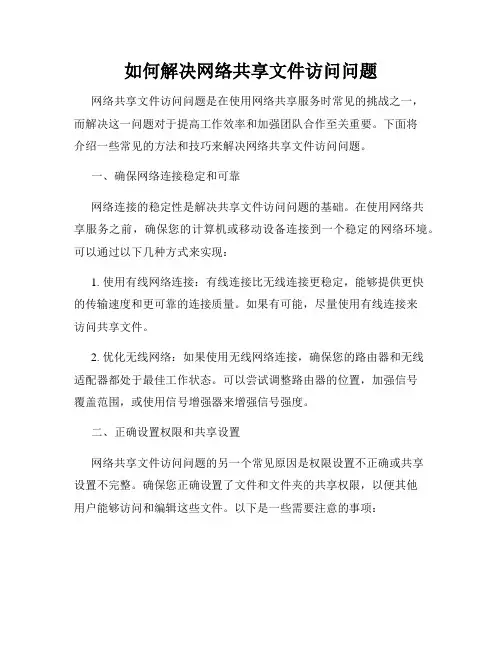
如何解决网络共享文件访问问题网络共享文件访问问题是在使用网络共享服务时常见的挑战之一,而解决这一问题对于提高工作效率和加强团队合作至关重要。
下面将介绍一些常见的方法和技巧来解决网络共享文件访问问题。
一、确保网络连接稳定和可靠网络连接的稳定性是解决共享文件访问问题的基础。
在使用网络共享服务之前,确保您的计算机或移动设备连接到一个稳定的网络环境。
可以通过以下几种方式来实现:1. 使用有线网络连接:有线连接比无线连接更稳定,能够提供更快的传输速度和更可靠的连接质量。
如果有可能,尽量使用有线连接来访问共享文件。
2. 优化无线网络:如果使用无线网络连接,确保您的路由器和无线适配器都处于最佳工作状态。
可以尝试调整路由器的位置,加强信号覆盖范围,或使用信号增强器来增强信号强度。
二、正确设置权限和共享设置网络共享文件访问问题的另一个常见原因是权限设置不正确或共享设置不完整。
确保您正确设置了文件和文件夹的共享权限,以便其他用户能够访问和编辑这些文件。
以下是一些需要注意的事项:1. 分配适当的权限:根据不同用户的需求,分配适当的权限。
例如,某些用户可能只需要读取文件,而不需要编辑权限。
确保您为每个用户分配相应的权限,以保护文件的安全性。
2. 检查共享设置:确保文件和文件夹都正确设置为共享状态,并且在网络上可见。
在Windows操作系统中,可以通过右键点击文件或文件夹,选择“属性”,然后在“共享”选项卡中进行设置。
三、使用合适的文件共享工具选择适合自己需求的文件共享工具也是解决共享文件访问问题的重要因素。
以下是一些常见的文件共享工具的介绍:1.云存储服务:云存储服务(如Google Drive、Dropbox、OneDrive 等)提供了方便的文件共享和协作功能。
您可以将文件上传到云存储中,并与他人共享访问权限。
这些服务通常提供了简单易用的界面和实时协作功能,适用于小型团队和个人使用。
2.局域网共享:如果您在一个局域网环境中工作,可以使用局域网共享来实现文件访问。
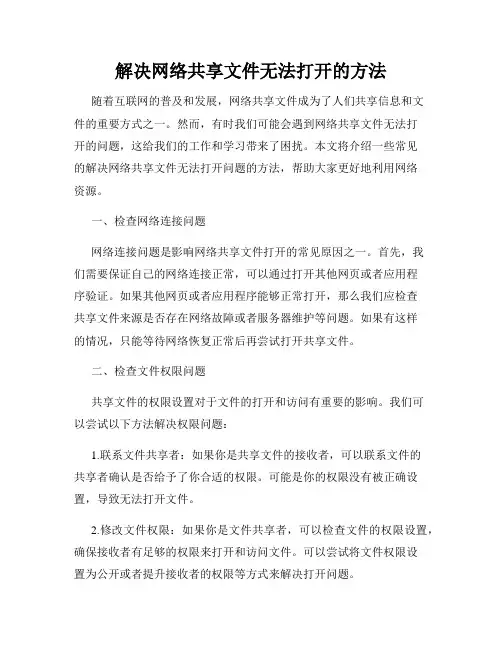
解决网络共享文件无法打开的方法随着互联网的普及和发展,网络共享文件成为了人们共享信息和文件的重要方式之一。
然而,有时我们可能会遇到网络共享文件无法打开的问题,这给我们的工作和学习带来了困扰。
本文将介绍一些常见的解决网络共享文件无法打开问题的方法,帮助大家更好地利用网络资源。
一、检查网络连接问题网络连接问题是影响网络共享文件打开的常见原因之一。
首先,我们需要保证自己的网络连接正常,可以通过打开其他网页或者应用程序验证。
如果其他网页或者应用程序能够正常打开,那么我们应检查共享文件来源是否存在网络故障或者服务器维护等问题。
如果有这样的情况,只能等待网络恢复正常后再尝试打开共享文件。
二、检查文件权限问题共享文件的权限设置对于文件的打开和访问有重要的影响。
我们可以尝试以下方法解决权限问题:1.联系文件共享者:如果你是共享文件的接收者,可以联系文件的共享者确认是否给予了你合适的权限。
可能是你的权限没有被正确设置,导致无法打开文件。
2.修改文件权限:如果你是文件共享者,可以检查文件的权限设置,确保接收者有足够的权限来打开和访问文件。
可以尝试将文件权限设置为公开或者提升接收者的权限等方式来解决打开问题。
三、使用其他浏览器或者客户端有时,我们使用的浏览器或者客户端可能存在兼容性问题,导致无法打开网络共享文件。
这时,我们可以尝试使用其他浏览器或者客户端打开文件。
不同的浏览器或者客户端可能有不同的处理方式,可以有机会解决打开问题。
四、重新下载或者转换文件格式如果网络共享文件一直无法打开,我们可以尝试重新下载文件或者将其转换成其他格式再尝试打开。
有时文件本身可能存在问题,重新下载可以解决这个问题。
另外,将文件转换成其他格式也可能解决某些特定格式无法打开的问题。
五、更新软件和插件为了更好地兼容网络共享文件的打开,我们需要保持操作系统、浏览器以及相关插件的更新。
未经更新的软件可能存在兼容性问题,导致无法打开部分共享文件。
我们可以通过自动更新或者手动下载更新文件等方式来完成软件和插件的更新。
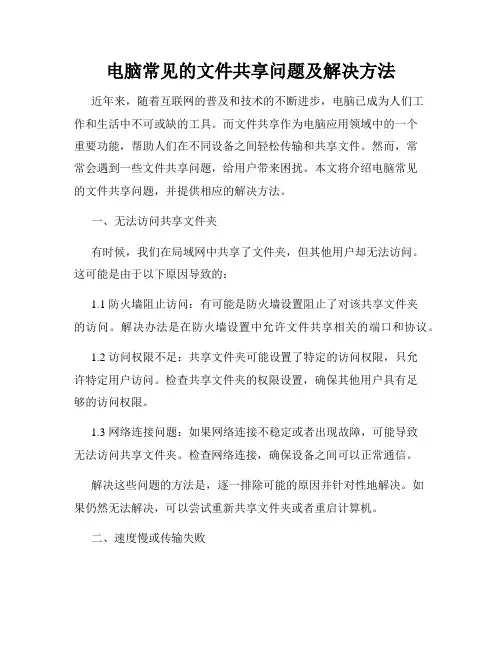
电脑常见的文件共享问题及解决方法近年来,随着互联网的普及和技术的不断进步,电脑已成为人们工作和生活中不可或缺的工具。
而文件共享作为电脑应用领域中的一个重要功能,帮助人们在不同设备之间轻松传输和共享文件。
然而,常常会遇到一些文件共享问题,给用户带来困扰。
本文将介绍电脑常见的文件共享问题,并提供相应的解决方法。
一、无法访问共享文件夹有时候,我们在局域网中共享了文件夹,但其他用户却无法访问。
这可能是由于以下原因导致的:1.1 防火墙阻止访问:有可能是防火墙设置阻止了对该共享文件夹的访问。
解决办法是在防火墙设置中允许文件共享相关的端口和协议。
1.2 访问权限不足:共享文件夹可能设置了特定的访问权限,只允许特定用户访问。
检查共享文件夹的权限设置,确保其他用户具有足够的访问权限。
1.3 网络连接问题:如果网络连接不稳定或者出现故障,可能导致无法访问共享文件夹。
检查网络连接,确保设备之间可以正常通信。
解决这些问题的方法是,逐一排除可能的原因并针对性地解决。
如果仍然无法解决,可以尝试重新共享文件夹或者重启计算机。
二、速度慢或传输失败在进行文件共享时,常常会遇到传输速度慢或者传输失败的问题。
以下是一些常见原因及解决方法:2.1 网络带宽限制:如果网络带宽被其他应用程序占用,就会导致文件共享速度变慢。
关闭其他大流量的应用程序,可以提高文件共享的速度。
2.2 文件过大:如果要共享的文件过大,传输时间可能会大大延长或者传输失败。
可以使用压缩工具将文件压缩成多个小文件,或者使用云存储服务进行传输。
2.3 网络延迟:网络延迟也会影响文件共享的速度和稳定性。
确保设备之间的网络连接良好,并尽量减少网络带宽的浪费,可以提高文件共享的效率。
三、文件共享安全问题文件共享往往涉及到敏感信息,因此安全性成为一个重要问题。
以下是一些常见的文件共享安全问题及解决方法:3.1 文件被未授权的用户访问:为了防止文件被未授权的用户访问,我们可以在共享文件夹中设置访问密码,只有知道密码的用户才能访问。
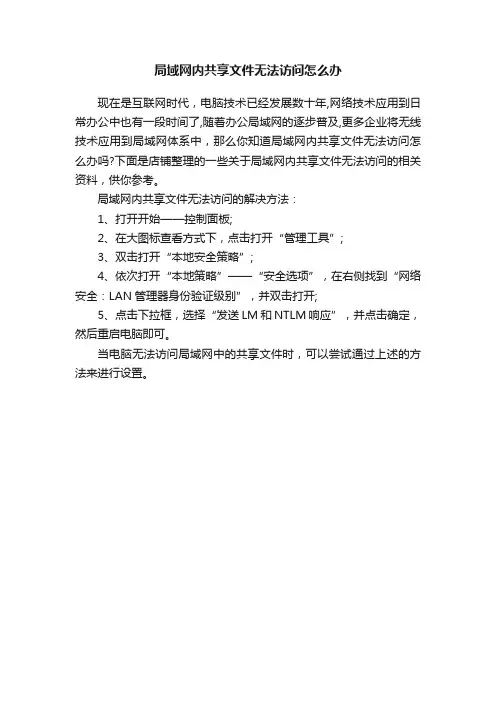
局域网内共享文件无法访问怎么办
现在是互联网时代,电脑技术已经发展数十年,网络技术应用到日常办公中也有一段时间了,随着办公局域网的逐步普及,更多企业将无线技术应用到局域网体系中,那么你知道局域网内共享文件无法访问怎么办吗?下面是店铺整理的一些关于局域网内共享文件无法访问的相关资料,供你参考。
局域网内共享文件无法访问的解决方法:
1、打开开始——控制面板;
2、在大图标查看方式下,点击打开“管理工具”;
3、双击打开“本地安全策略”;
4、依次打开“本地策略”——“安全选项”,在右侧找到“网络安全:LAN管理器身份验证级别”,并双击打开;
5、点击下拉框,选择“发送LM和NTLM响应”,并点击确定,然后重启电脑即可。
当电脑无法访问局域网中的共享文件时,可以尝试通过上述的方法来进行设置。
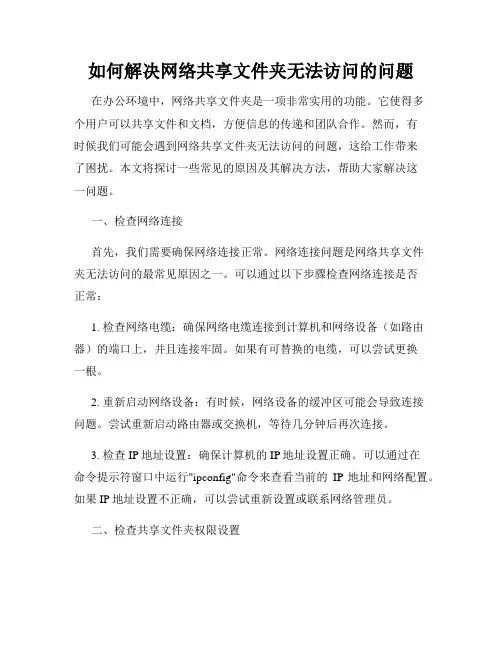
如何解决网络共享文件夹无法访问的问题在办公环境中,网络共享文件夹是一项非常实用的功能。
它使得多个用户可以共享文件和文档,方便信息的传递和团队合作。
然而,有时候我们可能会遇到网络共享文件夹无法访问的问题,这给工作带来了困扰。
本文将探讨一些常见的原因及其解决方法,帮助大家解决这一问题。
一、检查网络连接首先,我们需要确保网络连接正常。
网络连接问题是网络共享文件夹无法访问的最常见原因之一。
可以通过以下步骤检查网络连接是否正常:1. 检查网络电缆:确保网络电缆连接到计算机和网络设备(如路由器)的端口上,并且连接牢固。
如果有可替换的电缆,可以尝试更换一根。
2. 重新启动网络设备:有时候,网络设备的缓冲区可能会导致连接问题。
尝试重新启动路由器或交换机,等待几分钟后再次连接。
3. 检查IP地址设置:确保计算机的IP地址设置正确。
可以通过在命令提示符窗口中运行"ipconfig"命令来查看当前的IP地址和网络配置。
如果IP地址设置不正确,可以尝试重新设置或联系网络管理员。
二、检查共享文件夹权限设置如果网络连接没有问题,那么可能是共享文件夹的权限设置出了问题。
共享文件夹权限是决定用户是否能够访问和编辑文件的关键因素。
以下是检查共享文件夹权限设置的步骤:1. 检查共享权限:右击共享文件夹,选择"属性",在"共享"选项卡中检查共享权限。
确保所需的用户或用户组具有适当的共享权限,如"读取"、"写入"或"完全控制"。
2. 检查安全权限:在共享文件夹属性窗口中,切换到"安全"选项卡,检查用户或用户组的安全权限设置。
确保需要访问共享文件夹的用户具有适当的安全权限,如"读取"、"写入"或"修改"。
3. 验证帐户凭据:如果用户在访问共享文件夹时被要求输入帐户凭据,确保输入的用户名和密码是正确的。
共享文件不能被访问原因共享文件不能被访问原因大致有以下几类的原因:一1、来宾帐户没启用2、防火墙3、没有microsoft网络的文件和打印机共享这一协议4、本地安全策略里的使用空白密码的本地帐户只允许进行控制台登录这一项被启用了,把它禁用。
5、在本地连接属性的身份验证里的:当用户或计算机信息不可用时身份验证为来宾6、本地安全策略里的安全选项:让每个人(Everyone)权限应用于匿名用户7、本地安全策略里的用户权限分配里:拒绝从网络访问这台计算机有没有被改动过8、同上:从网络访问此计算机,里的用户有没有Everyone和guest这两个9、在管理工具的服务里的server与workstation这两个服务有没有开启。
二1.启用来宾帐户。
“控制面板-用户帐户-启用来宾帐户”2.安装NetBEUI协议。
查看“网上邻居”属性——查看“本地连接”属性——点击“安装”——查看“协议”——看其中NetBEUI协议是否存在,如果存在则安装这个协议,如果不存在则表明已经安装了该协议,在Winxp 系统默认的情况下该协议是已经安装好了的。
3.查看本地安全策略设置是否禁用了GUEST账号。
控制面板——管理工具——本地安全策略——用户权利指派——查看“拒绝从网络访问这台计算机”项的属性——看里面是否有GUEST帐户,如果有就把它删除掉。
4.设置共享文件夹。
你如果不设置共享文件夹的话,网内的其它机器无法访问到你的机器。
设置文件夹共享的方法有三种,第一种是:“工具--文件夹选项--查看--使用简单文件夹共享”。
这样设置后,其他用户只能以Guest用户的身份访问你共享的文件或者是文件夹。
第二种方法是:“控制面板--管理工具--计算机管理”,在“计算机管理”这个对话框中,依次点击“文件夹共享--共享”,然后在右键中选择“新建共享”即可。
第三种方法最简单,直接在你想要共享的文件夹上点击右键,通过“共享和安全”选项即可设置共享。
局域网共享文件无法访问的解决方法在局域网中,共享文件是一种常见的数据共享方式,它能够方便地实现文件在不同计算机之间的传输和访问。
然而,有时候我们可能会遇到局域网共享文件无法访问的问题,给我们的工作和生活带来不便。
本文将针对这个问题,提供一些解决方法,以帮助读者解决局域网共享文件无法访问的困扰。
第一,确保网络连接正常。
局域网共享文件需要通过网络连接进行数据传输和访问,因此首先需要确保网络连接正常。
可以通过检查网络连接设置、重启路由器或者联系网络管理员来解决网络连接问题。
第二,检查共享文件夹权限设置。
有时候局域网共享文件无法访问是因为共享文件夹的权限设置不正确。
在Windows系统中,可以右键点击共享文件夹,选择“属性”,然后在“共享”选项卡中设置共享权限。
确保设置了正确的共享权限,例如“读取”或者“完全控制”等。
第三,确认防火墙设置。
防火墙是保护计算机网络安全的重要组成部分,但有时候它可能会阻止局域网共享文件的访问。
需要确保防火墙设置允许局域网共享文件的通信。
可以在Windows系统的控制面板中找到防火墙设置,允许相应的共享文件访问。
第四,检查计算机网络共享服务是否启动。
Windows系统中,局域网共享文件需要通过计算机网络共享服务进行数据传输和访问。
可以通过以下步骤来检查服务是否启动:依次点击“开始”菜单-“控制面板”-“管理工具”-“服务”,在服务列表中找到“计算机浏览器”和“服务器”服务,确保这两个服务的状态为“已启动”。
第五,尝试使用IP地址来访问共享文件。
有时候使用计算机名称访问共享文件可能会出现问题,可以尝试使用IP地址来访问。
具体方法是在资源管理器的地址栏中输入“\\IP地址”,然后按下回车键进行访问。
第六,确保网络工作组或域的设置正确。
在局域网中,计算机通常会被分为不同的工作组或加入到域中。
如果局域网共享文件无法访问,可以检查工作组或域的设置是否正确。
可以在Windows系统的控制面板中找到系统设置,进行相应的调整。
解决无法访问共享文件夹的方法共享文件夹是计算机网络中常见的一种功能,它可以允许多台计算机共享文件和资源。
然而,有时候我们可能会遇到无法访问共享文件夹的问题,这给我们的工作和生活带来了很大的困扰。
在本文中,我将介绍几种常见的解决无法访问共享文件夹的方法,帮助您解决这个问题并恢复正常的网络共享功能。
一、检查网络连接和设置1. 确认网络连接正常:首先,确保您的计算机与网络连接正常。
可以尝试访问其他网站、共享文件夹或者打印机等网络资源,看是否存在其他网络连接问题。
2. 检查IP地址和子网掩码设置:在“控制面板”中打开“网络和共享中心”,选择“更改适配器设置”,找到您正在使用的网络适配器,右键点击选择“属性”,然后双击“Internet 协议版本4 (TCP/IPv4)”,确保IP 地址和子网掩码设置正确。
二、检查共享权限和访问权限1. 确认共享文件夹的权限设置:对于您要访问的共享文件夹,确保共享权限正确设置。
右键点击共享文件夹,选择“属性”,在“共享”选项卡中,点击“高级共享”,确保共享权限已经指定给了需要访问的用户或组。
2. 确认访问权限设置:对于您自己的计算机,确保您拥有访问该共享文件夹的权限。
在“控制面板”中打开“用户帐户”,选择“更改帐户类型”,确保您的帐户类型为管理员或具有适当的访问权限。
三、检查防火墙和安全软件设置1. 检查防火墙设置:防火墙可能会阻止共享文件夹的访问。
打开“控制面板”,选择“Windows Defender 防火墙”,确保防火墙没有阻止共享文件夹的通信。
2. 检查安全软件设置:一些安全软件也可能会阻止共享文件夹的访问。
打开您使用的安全软件的设置界面,检查是否存在与共享文件夹访问相关的选项,并进行相应的设置调整。
四、尝试使用网络位置映射1. 打开“计算机”,点击“映射网络驱动器”,选择一个未被使用的驱动器号,并输入共享文件夹的路径,点击“完成”。
这将创建一个网络位置映射,使您可以像访问本地驱动器一样访问共享文件夹。
windows共享文件解决方法在日常工作和生活中,Windows操作系统的文件共享功能是非常常见和重要的。
然而,有时候我们可能会遇到共享文件无法访问的问题。
下面将介绍几种常见的解决方法,帮助您解决Windows共享文件的问题。
1. 确保网络连接正常:首先,确保您的计算机与网络连接正常。
检查网络连接状态、重新启动路由器或联系网络管理员,确保无线或有线网络连接正常稳定。
2. 检查文件夹和共享权限:确认您要共享的文件夹的权限设置正确。
右键单击文件夹,选择“属性”,然后转到“共享”选项卡。
确保已选择“共享此文件夹”选项,并为需要访问该文件夹的用户或组分配适当的权限。
3. 检查防火墙设置:Windows防火墙可能会阻止文件共享。
打开控制面板,找到“Windows Defender 防火墙”或“Windows防火墙”,然后点击“允许应用或功能通过Windows防火墙”链接。
确保“文件和打印机共享”选项已启用。
4. 确保工作组或域设置正确:共享文件需要在正确的工作组或域中进行。
打开“控制面板”,选择“系统”,然后点击“更改设置”链接。
确保您的计算机已加入正确的工作组或域。
5. 重新启动“Server”服务:共享文件依赖于Windows的“Server”服务。
打开“服务”管理器,找到并双击“Server”服务。
在服务属性窗口中,点击“停止”按钮,然后再点击“启动”按钮,确保服务重新启动。
6. 检查网络高级共享设置:在控制面板中,找到“网络和共享中心”,点击“更改高级共享设置”。
确保“启用网络发现”、“启用文件和打印机共享”以及“启用共享密码保护”等选项已启用。
7. 确保文件共享名称正确:共享文件需要正确的共享名称才能被访问。
确保您输入的共享名称是拼写正确的,且没有任何特殊字符或空格。
通过以上几种方法,您应该能够解决大多数Windows共享文件的问题。
然而,如果问题仍然存在,建议咨询专业的IT支持人员以获取更深入的故障排除。
共享文档无法访问的原因及解决方法打开网上邻居后点击查看工作组老显示work group无法访问,你可能没有权限使用网络资源,请与这台服务器的管理员联系以查明您是否有访问的权限,此工作组的服务器列表当前无法使用。
“网上邻居”无法互访问题解决方法大全“网上邻居”无法互访的问题实在是太常见了,无论在学校,网吧还是家里多台电脑联机,都有可能遇到网上邻居无法互访的故展。
“网上邻居”无法访问的故障多种多样,总结起来基本上有下面的几个:1,没有共享资源/共享服务未启用。
症状:电脑与电脑间可以Ping通,但无法访问共享资源,在“计算机管理”中查看“本地共享”后会弹出“没有启动服务器服务”的错误对话框。
解决:在控制面板-管理工具-服务中启动Server服务。
并设置“启动类型”为“自动”。
2,IP设置有误。
症状:双机之间无法互Ping,连接用的双绞线经过测试没有问题,没有安装防火墙。
解决:检查两台电脑的IP是否处在同一网段,还有子掩码是否相同。
3,WINXP默认设置不正确。
症状:从WIN98/2000/2003上无法访问另一台WINXP的机器。
解决:在“控制面板”中的“用户帐户”启用Guest帐号。
然后在运行中输入secpol.msc启动“本地安全策略”。
本地策略 -> 用户权利指派,打开“从网络访问此计算机”,添加Guest帐户本地策略 -> 安全选项,禁止"帐户:使用空白密码的本地帐户只允许进行控制台登陆"。
另外有时还会遇到另外一种情况:访问XP的时候,登录对话框中的用户名是灰的,始终是Guest用户,不能输入别的用户帐号。
解决:本地策略 -> 安全选项 -> "网络访问:本地帐户的共享和安全模式",修改为"经典-本地用户以自己的身份验证"4,系统漏洞修补软件修改了安全策略。
症状:在“网上邻居”中可以看到对方的计算机,但是访问共享时却提示“没有权限访问网络”解决:在开始菜单运行中输入secpol.msc启动“本地安全策略”,本地策略 -> 用户权利分配,打开“拒绝从网络访问这台计算机”,删除guest用户。
如何解决网络共享文件失败的问题网络共享文件是在现代信息技术发展中广泛应用的一项功能,它能够方便快捷地实现文件的共享和传输。
然而,在使用网络共享文件时,我们可能会遇到文件共享失败的问题,这给我们的工作和学习带来了一定的困扰。
本文将介绍几种常见网络共享文件失败的原因,并提供相应的解决方法,以帮助读者更好地解决这一问题。
一、网络连接问题网络连接问题是导致文件共享失败的常见原因之一。
在进行文件共享时,如果网络连接不稳定或存在断开的情况,就会导致文件无法顺利共享。
为解决这一问题,我们可以采取以下措施:1.检查网络连接:首先,确认本地网络连接是否正常。
可尝试使用其他设备进行网络访问,如手机、平板电脑等,以确定是否是局部设备的网络问题。
2.重启设备:如确认网络连接存在问题,可尝试重启设备,包括路由器、电脑等,以重新建立网络连接。
通过重启设备,有时可以解决网络共享文件失败的问题。
3.更新网络驱动程序:有时,网络驱动程序可能因为版本较旧或存在错误而导致共享文件失败。
及时更新网络驱动程序,可以修复潜在的问题,提高共享文件的稳定性。
二、权限设置问题共享文件失败还可能与权限设置相关。
共享文件时,如果权限设置不当,可能导致共享失败。
以下是解决权限设置问题的方法:1.检查共享权限:确保已正确设置文件或文件夹的共享权限。
在Windows系统中,右键点击文件或文件夹,选择“属性”,然后选择“共享”选项卡,检查共享权限是否设置正确。
2.设置访问权限:如果需要其他用户或设备访问该文件或文件夹,确保为其设置了相应的访问权限。
可以通过添加用户或设备,并设置对应的访问权限来完成。
3.检查防火墙设置:有时,防火墙会阻止共享文件的访问。
确保防火墙设置正确,允许共享文件的访问。
三、文件路径问题文件路径问题也是共享文件失败的一个常见原因。
当共享文件的路径包含特殊字符、过长或者超过系统限制时,可能会导致共享失败。
以下是解决文件路径问题的方法:1.简化路径:将文件路径简化为合理的长度和字符,避免使用过长或包含特殊字符的路径名。
共享文档无法访问的原因及解决方法打开网上邻居后点击查看工作组老显示work group无法访问,你可能没有权限使用网络资源,请与这台服务器的管理员联系以查明您是否有访问的权限,此工作组的服务器列表当前无法使用。
“网上邻居”无法互访问题解决方法大全“网上邻居”无法互访的问题实在是太常见了,无论在学校,网吧还是家里多台电脑联机,都有可能遇到网上邻居无法互访的故展。
“网上邻居”无法访问的故障多种多样,总结起来基本上有下面的几个:1,没有共享资源/共享服务未启用。
症状:电脑与电脑间可以Ping通,但无法访问共享资源,在“计算机管理”中查看“本地共享”后会弹出“没有启动服务器服务”的错误对话框。
解决:在控制面板-管理工具-服务中启动Server服务。
并设置“启动类型”为“自动”。
2,IP设置有误。
症状:双机之间无法互Ping,连接用的双绞线经过测试没有问题,没有安装防火墙。
解决:检查两台电脑的IP是否处在同一网段,还有子掩码是否相同。
3,WINXP默认设置不正确。
症状:从WIN98/2000/2003上无法访问另一台WINXP的机器。
解决:在“控制面板”中的“用户帐户”启用Guest帐号。
然后在运行中输入secpol.msc启动“本地安全策略”。
本地策略 -> 用户权利指派,打开“从网络访问此计算机”,添加Guest帐户本地策略 -> 安全选项,禁止"帐户:使用空白密码的本地帐户只允许进行控制台登陆"。
另外有时还会遇到另外一种情况:访问XP的时候,登录对话框中的用户名是灰的,始终是Guest用户,不能输入别的用户帐号。
解决:本地策略 -> 安全选项 -> "网络访问:本地帐户的共享和安全模式",修改为"经典-本地用户以自己的身份验证"4,系统漏洞修补软件修改了安全策略。
症状:在“网上邻居”中可以看到对方的计算机,但是访问共享时却提示“没有权限访问网络”解决:在开始菜单运行中输入secpol.msc启动“本地安全策略”,本地策略 -> 用户权利分配,打开“拒绝从网络访问这台计算机”,删除guest用户。
5,防火墙规则。
症状:安装了防火墙(包括WINXP系统自带的防火墙),出现无法Ping通,或者是访问共享资源的时候提示"XXX无法访问"、"您可能没有权限使用网络资源"、"请与这台服务器的管理员联系以查明您是否有访问权限"、"找不到网络路径"等类似的提示。
解决:停止防火墙或者添加局域网的访问规则。
WINXP自带的防火墙:打开控制面板 -> 网络和Internet连接 -> Windows防火墙 -> 例外,勾选“文件和打印机共享”。
6,Win2000/XP与Win98互访症状:Ping命令可以通过,但无法在“网上邻居”中实现互访。
解决:在WIN2000/XP系统中:控制面板 -> 管理工具 -> 计算机管理 -> 本地用户和组 -> 用户,在Guest帐户上点击鼠标右键,选择属性,在常规项里取消“账户已停用”(注:另外在WIN98系统中也有可能禁止了"文件及打印机共享"的功能,重新开启即可。
)Guest用户密码,你设了吗?盛传Windows XP 下的Guest用户有严重的安全漏洞,而且在“用户帐户”中我们无法为Guest用户设置密码。
但是在这里却可以:在“运行”中输入:rundll32 netplwiz.dll,UsersRunDll 将打开“用户帐户”页面,这个可不是我们平常在“控制面板”中的看到的那个“用户帐户”。
在“用户帐户”的“用户”选项卡下先选中Guest 用户,然后再点下面的“重设密码”。
好了现在给你的Guest用户设个密码吧。
顺便把上面的那个勾也打上吧。
1.访问权限设置不当Windows NT/2000/XP/2003系统支持NTFS文件系统,采用NTFS可以有效增强系统的安全性,但在ACL(访问控制列表)中对用户访问权限设置不当时,也会导致用户无法正常访问本机共享资源,出现“权限不足”的提示信息。
2.账号和策略设置不当在Windows工作组环境中,一般情况下,用户要使用Guest账号访问共享资源。
但为了系统的安全,禁用了本系统的Guest账号,此外,在Windows 2000/XP/2003系统中,组策略默认是不允许Guest账号从网络访问这台计算机的,这样就导致其它用户无法访问本机的共享资源,出现“拒绝访问”的提示信息。
3.网络防火墙设置不当用户为了增强本机的安全性,防止非法入侵,安装了网络防火墙。
但对网络防火墙设置不当,同样导致其它用户无法访问本机的共享资源,出现“拒绝访问”的提示信息,这是因为防火墙关闭了共享资源所需要的NetBIOS端口。
解决方法1.启用Guest账号在很多情况下,为了本机系统的安全,Guest账户是被禁用的,这样就无法访问该机器的共享资源,因此必须启用Guest账户。
笔者以Windows XP系统为例进行介绍。
在共享资源提供端,进入到“控制面板→管理工具”后,运行“计算机管理”工具,接着依次展开“计算机管理(本地)→系统工具→本地用户和组→用户”,找到Guest账户。
如果Guest账户出现一个红色的叉号,表明该账户已被停用,右键单击该账号,在Guest属性对话框中,去除“账户已停用”的钩选标记,单击“确定”后,就启用了Guest账户。
此方法适用于Windows 2000/XP/2003系统。
提示:使用Guest账户访问共享资源存在很大的安全隐患。
当然我们也可以为每个访问用户创建一个指定的账号。
首先在共享资源提供端创建一个新的账号,然后指定该账号的访问权限。
接下来在要访问该共享资源的客户机中新建一个相同用户名和密码的账号,使用此账号登录客户机后,就能正常访问该账号所允许的共享资源。
此方法较为安全,但要为网络中的每个用户都创建一个账号,不适合规模较大的网络。
2.修改用户访问策略虽然启用了本机的Guest账号,但用户还是不能访问本机提供的共享资源,这是因为组策略默认不允许Guest账号从网络访问本机。
单击“开始→运行”,在运行框中输入“gpedit.msc”,在组策略窗口中依次展开“本地计算机策略→计算机配置→Windows设置→安全设置→本地策略→用户权利指派”(图1),在右栏中找到“拒绝从网络访问这台计算机”项,打开后删除其中的Guest账号,接着打开“从网络访问此计算机”项,在属性窗口中添加Guest账号。
这样就能使用Guest账号从网络中访问该机的共享资源了。
此方法适用于Windows 2000/XP/2003系统。
3.合理设置用户访问权限网络中很多机器使用 NTFS文件系统,它的ACL功能(访问控制列表)可以对用户的访问权限进行控制,用户要访问这些机器的共享资源,必须赋予相应的权限才行。
如使用Guest账号访问该机器的CPCW共享文件夹,右键点击该共享目录,选择“属性”,切换到“安全”标签页,然后将Guest账号添加到用户列表中,接着指定Guest的访问权限,至少要赋予“读取”和“列出文件夹目录”权限(图2)。
如果想让多个用户账号能访问该共享目录,只需要添加Everyone账号,然后赋予“读取”和“列出文件夹目录”权限即可,这样就避免逐一添加和指定每个用户访问账号。
此方法适用于采用NTFS文件系统的Windows2000/XP/2003系统。
4.改网络访问模式XP默认是把从网络登录的所有用户都按来宾账户处理的,因此即使管理员从网络登录也只具有来宾的权限,若遇到不能访问的情况,请尝试更改网络的访问模式。
打开组策略编辑器,依次选择“计算机配置→Windows设置→安全设置→本地策略→安全选项”,双击“网络访问:本地账号的共享和安全模式”策略,将默认设置“仅来宾—本地用户以来宾身份验证”,更改为“经典:本地用户以自己的身份验证”。
这样即使不开启guest,你也可以通过输入本地的账户和密码来登录你要访问的计算机,本地的账户和密码为你要访问的计算机内已经的账户和密码。
若访问网络时需要账户和密码,可以通过输入你要访问的计算机内已有的账户和密码来登录。
若不对访问模式进行更改,也许你连输入用户名和密码都办不到,//computername/guest为灰色不可用。
即使密码为空,在不开启guest的情况下,你也不可能点确定登录。
改成经典模式,则可以输入用户名和密码来登录你要进入的计算机。
5.正确配置网络防火墙很多机器安装了网络防火墙,它的设置不当,同样导致用户无法访问本机的共享资源,这时就要开放本机共享资源所需的NetBIOS端口。
笔者以天网防火墙为例,在“自定义IP规则”窗口中选中“允许局域网的机器使用我的共享资源”规则,最后点击“保存”按钮,这样就开放了NetBIOS端口。
6.一个值得注意的问题我们可能还会遇到另外一个问题,即当用户的口令为空时,即使你做了上述的所有的更改还是不能进行登录,访问还是会被拒绝。
这是因为,在系统“安全选项”中有“账户:使用空白密码的本地账户只允许进行控制台登录”策略默认是启用的,根据Windows XP安全策略中拒绝优先的原则,密码为空的用户通过网络访问使用Windows XP的计算机时便会被禁止。
我们只要将这个策略停用即可解决问题。
在安全选项中,找到“使用空白密码的本地账户只允许进行控制台登录”项,停用就可以,否则即使开了guest并改成经典模式还是不能登录。
经过以上的更改基本就可以访问了,你可以尝试选择一种适合你的方法。
下面在再补充点其它可能会遇到的问题。
7.网络邻居不能看到计算机可能经常不能在网络邻居中看到你要访问的计算机,除非你知道计算机的名字或者IP地址,通过搜索或者直接输入//computername或//IP。
请按下面的操作解决:启动“计算机浏览器”服务。
“计算机浏览器服务”在网络上维护一个计算机更新列表,并将此列表提供给指定为浏览器的计算机。
如果停止了此服务,则既不更新也不维护该列表。
137/UDP--NetBIOS名称服务器,网络基本输入/输出系统(NetBIOS)名称服务器(NBNS)协议是TCP/IP上的NetBIOS(NetBT)协议族的一部分,它在基于NetBIOS 名称访问的网络上提供主机名和地址映射方法。
138/UDP--NetBIOS数据报,NetBIOS数据报是TCP/IP上的NetBIOS(NetBT)协议族的一部分,它用于网络登录和浏览。
139/TCP--NetBIOS会话服务,NetBIOS会话服务是TCP/IP上的NetBIOS(NetBT)协议族的一部分,它用于服务器消息块(SMB)、文件共享和打印。